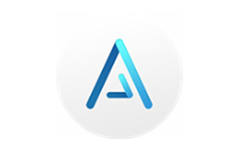
Arctime字幕软件是一款简单、强大、高效的跨平台视频字幕制作软件。Arctime字幕制作软件支持多轨道、非线性编辑以及视频一键转码、压制等多种实用功能,可快速创建和编辑时间轴,高效的进行文本编辑、翻译,支持SRT、ASS外挂字幕格式,无缝支持所有主流非编软件。

相关推荐
| 相关软件 | 版本说明 | 下载地址 |
|---|---|---|
| 剪映专业版 | 官方版 | 查看 |
| AE 2020 | 中文版 | 查看 |
| 视频编辑王 | 官方版 | 查看 |
| 金舟视频字幕编辑 | 官方版 | 查看 |
| 听见字幕 | 官方版 | 查看 |
软件简介
Arctime字幕软件是一个可视化字幕创作软件,可运行在Mac、Windows、Linux上。可快速创建和编辑时间轴,还可以高效的进行文本编辑、翻译。支持SRT、ASS外挂字幕格式,并可以通过交换工程文件或与伙伴协同工作,无缝支持所有主流非编软件。Arctime视频字幕制作软件是一款全新概念的可视化字幕编辑器,独创字幕块概念,在时间线上拖动、调整字幕块即可轻松完成字幕创建工作。
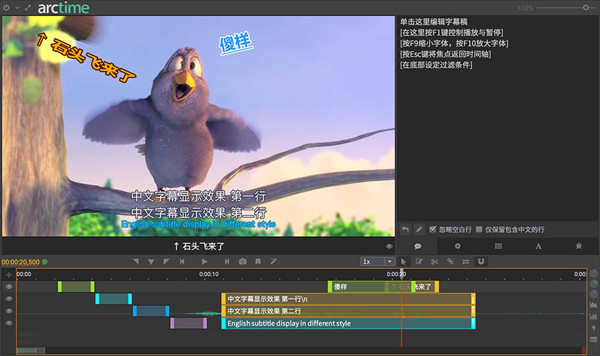
ArcTime英文原意指高压放电时的燃弧时间,寓意软件能像电弧一样,璀璨炫目,有着极高的效率,在最短的时间内造福更多的字幕爱好者们。字幕编辑完成后,可将纯字幕输出为JPG、PNG、AVI、 MOV,或者Final Cut XML、Fcpxml等格式,从此告别繁琐的字幕工作流程。
软件特色
跨平台字幕制作软件
支持Windows、Mac OSX、Linux
全新的字幕块概念
多轨道、非线性编辑
视频一键转码、压制

一键导出多种格式
输出SRT、ASS、Encore等格式
输出XML+PNG序列,导入非编软件
输出FCPXML,直接导入FCPX
字幕样式编辑
自定义字幕样式,例如更改他字幕字体、颜色、阴影等。
视频一键压制
只需点击视频转码按钮即可完成字幕的压制工作,可选mp4,mkv,TS三种封装格式。
安装方法
1、从本站下载Arctime字幕软件并解压,尽量确保文件路径中不包含中文和特殊字符2、双击程序即可。
注:若不能打开,可双击“ArcTime-Debug.bat”查找问题所在。更新Arctime:解压后,删除旧版本即可。
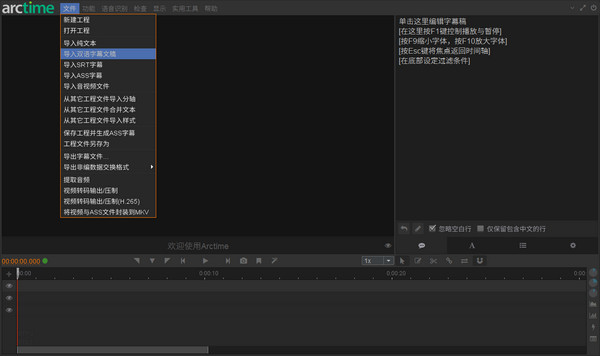
常见问题
问:Arctime Pro和Arctime标准版的区别?答:Arctime Pro 以Arctime标准版为基础,对架构进行了全面优化,并加入了大量新特性与高级功能。Arctime Pro包含了Arctime标准版的全部功能,这些功能在Pro版中依然是免费的。您依旧可以免费下载和使用Pro版本,仅在使用部分高级功能时按需付费即可。Arctime标准版将保持永久免费。
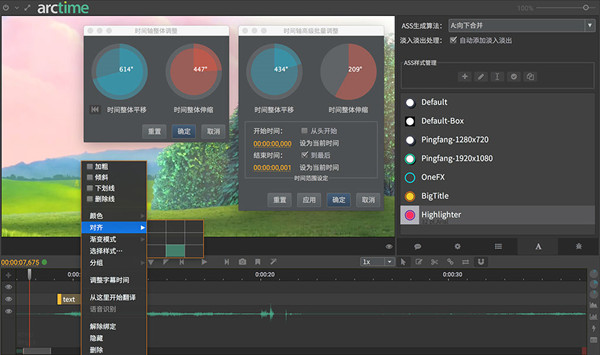
答:SRT(标准外挂字幕格式):只包含文字和时间码,没有样式,显示效果由播放器决定,不同的播放器显示出的效果可能差别很大
ASS(高级外挂字幕格式):支持样式、字体、字幕定位、淡入淡出、简单的特效。如果不缺字体,不同的播放器显示效果基本一致
XML+PNG序列:用来导入Premiere、FCP7、Edius、Vegas、AE,不支持FCPX
Avid DS Cap字幕格式:AVID专用格式,导入后可以修改文字
UTF(会声会影专用格式):可以直接导入会声会影使用
问:导出的字幕在“QQ影音/暴风影音/迅雷播放器/百度影音”显示不正常?
答:此类播放器对字幕支持不佳,请用正规、优质的视频播放器
问:Arctime输出的视频、音频、字幕、截图在哪里?
答:在原素材旁边的文件夹里,文件夹名称为原素材名称+后缀,视频文件夹后缀为“_Video_Export”,音频文件夹后缀为“_Audio_Export”,字幕文件夹后缀为“_Subtitle_Export”,截图文件夹后缀为“_Snapshots”,最新版导出后会自动打开对应文件夹。
问:Arctime播放头与音频不对应如何解决?
答:先检查原素材,如果为mpg或mp3格式,请先转换为wav音频再导入制作(可以使用Arctime “导出-音频文件” 功能完成)。如原素材无需转换,请在“帮助”菜单中点击“参数与首选项”,将“播放头控制”切换为“播放器”即可。
字幕快捷键
Shift键:按住可锁定字横向移动,只进行向下拖拽Enter(回车键):进入文字编辑状态,效果同直接双击
F1:显示字幕块时间调整工具
F2:从当前字幕块开始翻译,并弹出翻译工具
F3:设定字幕块样式
F4:设定字幕块特效
[、]键:设定字幕块开始时间、结束时间
←、→键:向左、向右移动字幕块1像素,按住Shift移动10像素
Alt+1234567:将字幕块设定为分组1-5、专用组A、B
Alt+↓:从文稿区域取出一句话填充到该字幕块
+号、-号:增加、减小左右拖动手柄宽度
Esc键:取消选择当前字幕块
使用技巧
1、最基本上手操作指南:
鼠标按住字幕块可左右移动,按住字幕块左右边缘,可以调节开始时间和结束时间
双击字幕块可编辑文字,编辑完成后,按回车键提交(按Esc键取消编辑)
按空格播放视频,即可在视频中预览字幕效果
按Ctrl+S(Mac中是Cmd+S)保存,按Ctrl+Z(Mac中是Cmd+Z)撤销一步操作,按Ctrl+Y(Mac中是Cmd+Y)重做一步
在“导出”菜单中可以快速压制为MP4
2、常用工具说明
选择工具:默认工具,用于所有常规操作
绑定工具:将一个字幕块绑定到另一个字幕块的工具
切割工具:将一个字幕块切割为2个字幕块,以播放头为时间切分点
拖拽创建工具:在时间轴拖拽选区后直接按照选区宽度创建一个句子,或者进行JK键拍打
文字交换工具:从一个字幕块拖拽一条线到另一个字幕块,即可交换两者文本内容
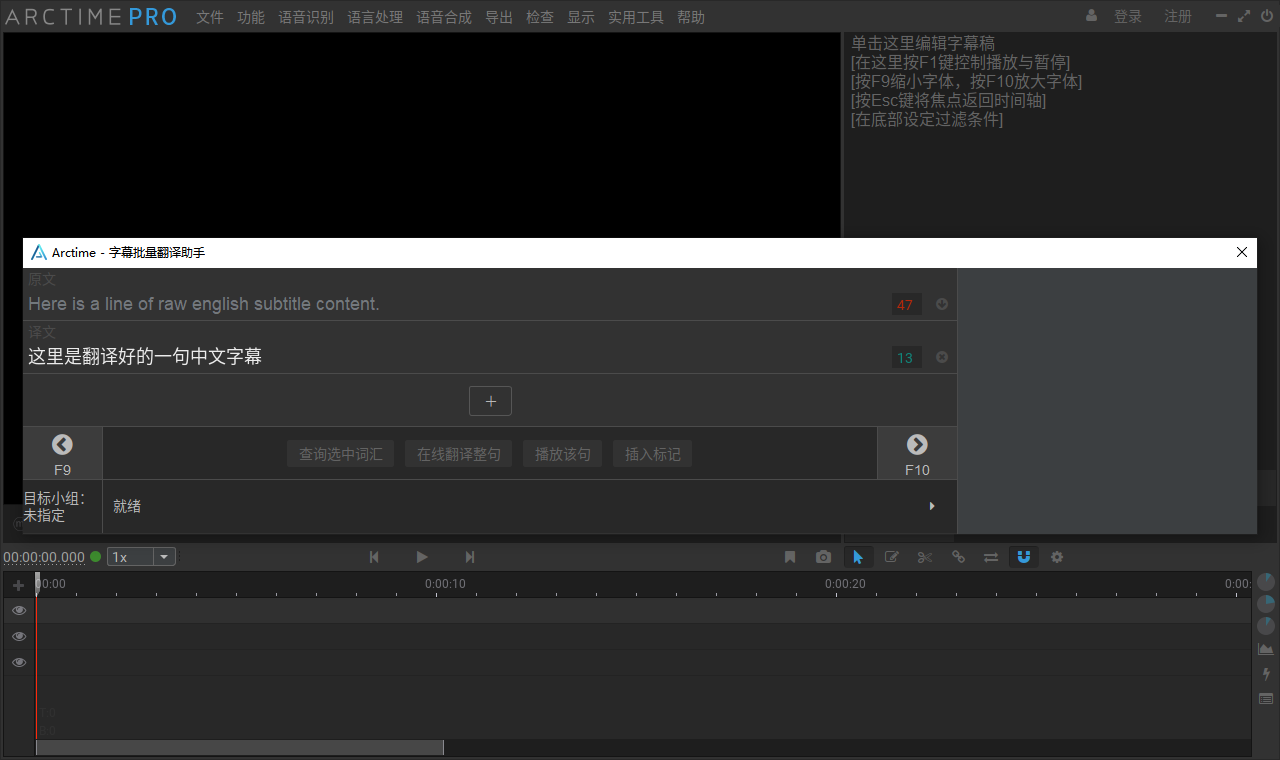
3、其它操作提示:
导入素材支持所有常用音视频格式
导入文本支持所有编码
制作字幕
支持鼠标拖拽、按键拍打
根据音频自动切分时间轴
精确的波形图参考
输出
支持SRT、ASS等外挂字幕
一键压制视频,支持水印
可导出到非编软件
视频转码
字幕编辑完成后,仅需单击“视频转码”按钮,即可轻松完成字幕压制工作。
更新日志
Arctime Pro 4.2(2023-05-20)
主要更新:
支持从资源卡加载特权信息并使用特权(2023年中活动会发放周卡、月卡等资源卡,可包含软字幕输出/高级压制特权)
默认使用MPV播放器内核
字幕样式支持矩形背景包含多行字幕(即多行字幕共用一个背景框)
数据导入导出:
修复压制某些非方形像素视频时画面比例错误的问题
输出音频支持可选24kHz采样率
界面与操作:
选中的字幕块按E键可以直接进去编辑状态(效果同双击)
批量机器翻译,支持翻译选中的字幕块
语音合成后自动增加工程长度
修复某些特殊情况下单句语音识别提示上传失败的问题
样式编辑器对画面信息显示的优化
样式编辑器修复有些情况下4:3安全框不能关闭的问题
在工程设定面板,双击“画面处理”标签,可以强制显示“反交错”选项
修复在选中字幕块上不能使用1、2切分快捷键的问题
自动切分音频对话框,最短语音时长最高改为5000毫秒
软件包结构:
VLC播放器内核升级至3.0.19
Linux版自带Java 11运行环境,不再需要另行安装Java运行环境
Linux版不再支持32位系统(x86),保留64位支持(x86_64)
Linux版增加支持Arm架构系统(aarch64)
Windows版本于tools/config目录增加AssPath-.txt文件,用于特殊情况下指定ass临时文件的路径

 万兴录演 最新版
万兴录演 最新版
 旺影视频模板 官方版 v3.5.0.2
旺影视频模板 官方版 v3.5.0.2
 Edius v10.00
Edius v10.00
 风云视频剪辑王 最新版 v2021.08.12
风云视频剪辑王 最新版 v2021.08.12
 Vegas pro 18 官方版 v18.0.0.284
Vegas pro 18 官方版 v18.0.0.284
 会声会影x5 v25.0.0.376
会声会影x5 v25.0.0.376























